يمكنك استعمال تطبيق "أين أصدقائي" للعثور على أصدقائك وأفراد عائلتك الذين يمتلكون هاتف iPhone، وأبدى المستخدمون استيائهم مؤخرا عقب اختفاء هذا التطبيق من هواتفهم، إن كنت واحدا من هؤلاء، فقد حان وقت حل هذا المشكل عن طريق برنامج Dr.Fone. إليك بعض حلول مشكلة اختفاء تطبيق "أين أصدقائي" من هاتف iPhone:
الجزء 1: لماذا لا أجد تطبيق "أين أصدقائي" على جهازي؟
تقدم تحديثات منتجات Apple الكثير من الوظائف الجديدة، لكن هناك تحديث واحد ربما لم تلحظه إلا عند حاجتك له، لقد حُذِف تطبيق "أين أصدقائي" بعد إصدار نظام التشغيل iOS 13 في سنة 2019.
إن كنت من مستعملي ميزة "أين أصدقائي"، فستلاحظ اختفاء الأيقونة البرتقالية لشخصين جنب بعضهما من شاشتك الرئيسية بعد ترقية نظام هاتفك. إليك ما حدث وما هو بديل هذه الميزة:
تم دمج كل من "أين أصدقائي" و "العثور على الـ iPhone" بعد صدور نظام التشغيل iOS 13 في سنة 2019، ليُصبحا معا في تطبيق واحد يسمى "تحديد الموقع" المميز باللون الرمادي ووجود دائرة خضراء وأخرى زرقاء ترمز للموقع في المنتصف، وهو لا يحل محل تطبيق "أين أصدقائي" على شاشتك الرئيسية افتراضيًا، لذلك صرت تتساءل عن مكانه. إن لم تتمكن من إيجاد تطبيق "تحديد الموقع"، فمرر من اليسار إلى اليمين واستخدم شريط البحث للعثور عليه أو اطلب من Siri أن تجده لك.
الجزء 2: كيف أتعقب أصدقائي؟
لا يزال بإمكانك تعقب أصدقائك الذين تشاركت معهم الموقع مسبقا عبر تطبيق "تحديد الموقع".
ستجد ثلاث تبويبات أسفل الشاشة عند فتحك لتطبيق "تحديد الموقع"، وسترى الشخصين الذين يمثلان في الأصل شعار تطبيق "أين أصدقائي" في الزاوية اليسرى السفلية، حيث ستُعرض قائمة بأصدقائك وأفراد عائلتك الذين تشاركت معهم الموقع من خلال هذه التبويبة.
يمكنك أيضًا استخدام الرسائل لتحديد مكان وجود صديق شاركت معه معلومات الموقع. افتح الرسائل ثم اضغط على الصديق الذي تريد تحديد موقعه ثم اضغط على أيقونة الدائرة أعلى اسمه في الجزء العلوي من الشاشة، انقر بعد ذلك على خيار المعلومات ليظهر مخطط لموقعه.
الحل 1: إعادة تشغيل هاتف iPhone
إن كنت من المستخدمين الذين اختفاء تطبيق "أين أصدقائي" على هواتفهم، فعليك إعادة تشغيل هاتفك، هذه طريقة بسيطة يمكنك تنفيذها باتباع الخطوات التالية:
- بغض النظر عن طراز هاتفك iPhone، ما عليك سوى الضغط المطول على "زر الطاقة" ثم سحب شريط تمرير إيقاف التشغيل عند ظهوره على الشاشة.
- اضغط مطولا على "زر الطاقة" لإعادة تشغيل الهاتف.
إذا لازال المشكل قائما، جرّب فرض إعادة تشغيله بدايةً باتباع الخطوات التالية:
- لإعادة تشغيل هاتف iPhone 6s أو إصدار أقدم، اضغط مطولا على كل من زر الصفحة الرئيسية وزر الطاقة.
- لإعادة تشغيل هاتف iPhone 7/7 Plus، اضغط مطولا على زر "خفض مستوى الصوت" والزر الجانبي.
- لإعادة تشغيل هاتف iPhone 8 والإصدارات الأحدث، اضغط على زر "رفع مستوى الصوت" ثم زر "خفض مستوى الصوت"، ثم انقر مطولا على الزر الجانبي.
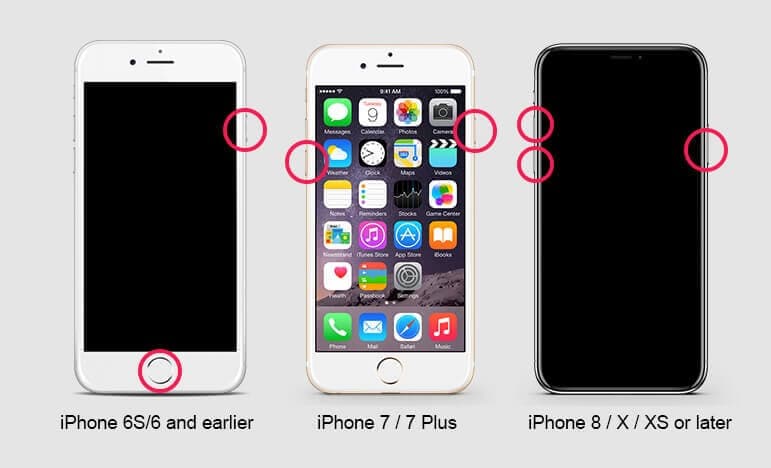
الحل 2: تحديث نظام تشغيل iOS إلى آخر إصدار
عليك تحديث نظام تشغيل جهازك إن كنت تريد استعادة ميزة "أين أصدقائي"، لأن المشكلة قد تكون في النظام نفسه، لذلك عليك تحديثه باتباع الخطوات التالية:
- انتقل لإعدادات جهازك وانقر على "عام" ثم "تحديث البرنامج".
- عليك تحميل أي تحديث لنظام تشغيل iOS وتثبيته، وتأكد أن اتصال جهازك بالإنترنت مستقر وأنه موصول بالشاحن قبل بدأ عملية التثبيت.
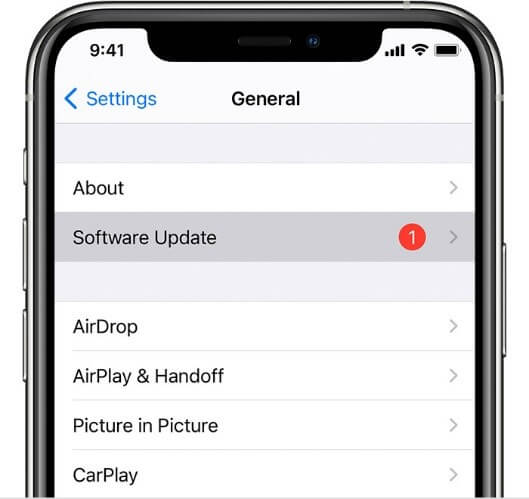
الحل 3: إعادة تعيين هاتف iPhone
إعادة تعيين إعدادات جهازك هي طريقة أخرى لحل مشكلة عدم اشتغال تطبيق "أين أصدقائي"، إذ سيعود التطبيق للاشتغال ولن تفقد أيا من بياناتك. اتبع هذه الخطوات لإعادة تعيين جميع الإعدادات على جهازك وحل المشكلة:
- انتقل للإعدادات وانقر على "عام".
- انقر على "إعادة تعيين".
- اختر "إعادة تعيين جميع الإعدادات" من القائمة، وهكذا تمت العملية.
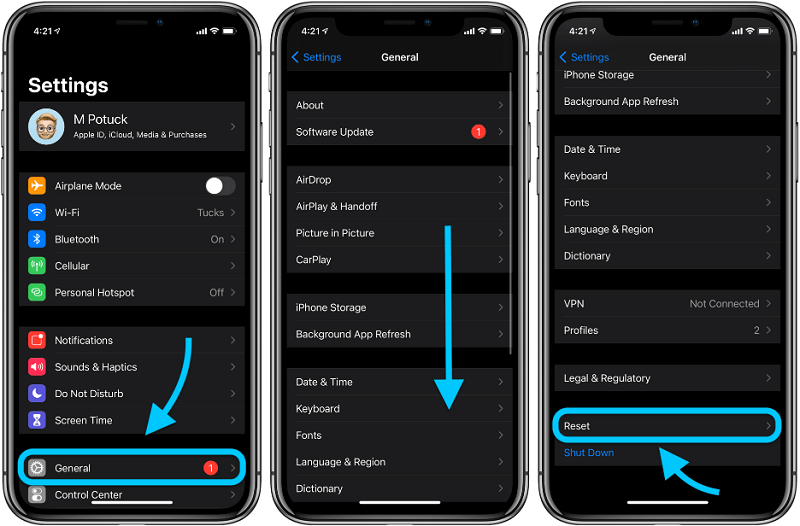
الحل 4: مسح ذاكرة التخزين المؤقت لتطبيق "أين أصدقائي"
يمكنك مسح ذاكرة التخزين المؤقت لتطبيق "أين أصدقائي" إن لازال المشكل قائما باتباع الخطوات التالية:
- انتقل لإعدادات جهازك وانقر على "عام"، ثم اختر "مساحة تخزين iPhone" من القائمة المنسدلة.
- اختر تطبيق "أين أصدقائي" من قائمة الوثائق والبيانات. يمكنك حذفه وإعادة تثبيته إذا كان حجم التطبيق يشغل أكثر من 500 ميغا بايت، وهذا على الأرجح سيُصلح المشكلة.
- بعد النقر على خيار "حذف"، انتقل لمتجر App Store واعد تحميل تطبيق "تحديد الموقع".
الحل 5: استعمال برنامج Dr.Fone إصلاح النظام
إن لم تنجح الطرق السابقة، فلا تُحبط لأن لكل مشكلة حلا. برنامج Dr.Fone إصلاح النظام هو الحل النهائي لهذه المشكلة، ببضع نقرات ودون فقدان البيانات، ما عليك سوى اتباع الخطوات التالية:

Dr.Fone - إصلاح النظام
اصلح مشكلة توقف هاتف iPhone في شاشة شعار Apple دون فقدان بياناتك.
- فقط أن تقوم بإصلاح نظام iOS الخاص بك إلى الوضع العادي، بدون فقدان البيانات على الإطلاق.
- إصلاح العديد من مشاكل نظام iOS كونه عالقا على وضع الاسترداد، شعار Apple الأبيض، الشاشة السوداء، الحلقة المتكرار في البداية، وما إلى ذلك.
- إصلاح أخطاء أخرى في برنامج iTunes وهاتف iPhone مثل خطأ iTunes 4013، الخطأ 14، خطأ iTunes 27، خطأ iTunes 9، وغير ذلك من الأخطاء.
- يعمل مع جميع نماذج iPhone و iPad و iPod touch.
- متناسب كليًا مع آخر إصدار من iOS.

- اختر "إصلاح النظام" من الصفحة الرئيسية لبرنامج Dr.Fone.

- ثم وصّل جهازك iPhone أو iPad أو iPod touch بالحاسوب عبر كابل lightening. سيتعرف البرنامج على طراز جهازك تلقائيا، ثم عليك الاختيار بين "الوضع العادي" و"الوضع المتقدم".
ملاحظة: تشير إحصائيات الاستخدام إلى أن "الوضع العادي" يحل أغلب مشاكل نظام iOS، فيما يحل "الوضع المتقدم" عدد أكبر من المشاكل مع حذف بيانات المستخدم، وبالتالي انتقل لهذا الوضع إن لم يفي الوضع العادي بالغرض.

- سيتعرف البرنامج على طراز جهازك ثم يعرض قائمة البرامج الثابتة المتاحة، اختر الإصدار الذي يناسب جهازك وانقر على "بدأ".

- ستُحمّل البرامج الثابتة بعد ذلك، وستستغرق العملية بعض الوقت لأن حجم التنزيل كبير. تأكد أن اتصالك بالإنترنت مستقر أثناء هذه العملية. وإن لم ينجح تحديث البرامج الثابتة، استعمل متصفحك لتحميلها ثم انقر على خيار "تحديد" لاسترجاع البرامج المحملة.

- بعد إنتهاء عملية التحديث، سيتحقق البرنامج من برامج نظام iOS.

- بعد اكتمال عملية التحقق، ستُعرض هذه النافذة، انقر على "إصلاح الآن" لبدأ عملية إصلاح جهازك حتى يعود للاشتغال بكفاءة.

- سيُصلّح جهازك في غضون دقائق، ما عليك سوى انتظار إعادة تشغيله. وهكذا تُحل جميع مشاكل نظام تشغيل جهازك.

Dr.Fone هي مجموعة أدوات رائدة في حل معظم مشكلات الهواتف الذكية، من إصدار Wondershare، وهي شركة مميزة في عالم الهواتف الذكية. حمّل البرنامج الآن واستمتع بمزاياه.
خاتمة
بالمختصر المفيد، لقد اطلعت على أفضل خمس حلول لمشكل إختفاء تطبيق "أين أصدقائي" من هاتف iPhone، يمكنك أولا تحديث نظام التشغيل، ثم إعادة تشغيل الجهاز بعد ذلك، وإن لم ينجح الأمر، اعد تشغيله يدويا. كما تستطيع إعادة ضبط إعدادات جهازك على الوضع الافتراضي أو مسح ذاكرة التخزين المؤقت لتطبيق "أين أصدقائي". وإن لم ينجح أيٌ من هذه الحلول، استعمل برنامج Dr.Fone لإصلاح المشكلة بنقرة واحدة.
iPhone خطأ
- استعادة بيانات iPhone
- استرداد علامات تبويب Safari المحذوفة من iPad
- إلغاء حذف مقاطع فيديو iPod
- استعادة البيانات المحذوفة أو المفقودة من iPhone 6 Plus
- استعادة البيانات من جهاز iPad التالف بسبب المياه
- استعادة الفيلم المفقود من iPod
- استرداد البيانات المفقودة من جهاز iPhone مكسور
- استعادة البيانات من كلمة مرور iPhone
- استعادة رسائل الصور المحذوفة من iPhone
- استرداد مقاطع الفيديو المحذوفة من iPhone
- استعادة بيانات iPhone لا تعمل بشكل دائم
- برنامج Internet Explorer لأجهزة iPhone
- استرداد البريد الصوتي المحذوف
- تعليق iPhone على شاشة شعار Apple
- جهات الاتصال مفقودة بعد تحديث iOS 13
- أفضل 10 برامج لاستعادة بيانات iOS
- حلول مشاكل iPhone
- iPhone "مشكلة إعدادات"
- إصلاح فون الرطب
- iPhone "مشاكل لوحة المفاتيح"
- iPhone "مشكلة الصدى"
- iPhone "مستشعر القرب"
- iPhone مقفلة
- iPhone "مشاكل الاستقبال"
- مشاكل iPhone 6
- مشاكل الهروب من السجن iPhone
- iPhone "مشكلة الكاميرا"
- iPhone "مشاكل التقويم"
- iPhone "مشكلة الميكروفون"
- فون تحميل المشكلة
- iPhone "القضايا الأمنية"
- iPhone "مشكلة الهوائي"
- الحيل فون 6
- العثور على iPhone بلدي مشاكل
- iPhone المسألة فيس تايم
- iPhone مشكلة GPS
- iPhone مشكلة فيس بوك
- iPhone "مشاكل الصوت"
- iPhone "مشكلة اتصال"
- مشكلة منبه iPhone
- iPhone "المراقبة الأبوية"
- إصلاح فون الإضاءة الخلفية
- iPhone "حجم المشكلة"
- تنشيط فون 6s
- iPhone المحموم
- iPhone جهاز الالتقاط الرقمي
- استبدال البطارية فون 6
- iPhone البطارية
- iPhone "شاشة زرقاء"
- iPhone "للبطارية"
- iPhone "مشكلة البطارية"
- استبدال iPhone الشاشة
- iPhone "شاشة بيضاء"
- فون متصدع الشاشة
- إعادة تعيين كلمة المرور في البريد الصوتي
- iPhone "مشكلة استدعاء"
- iPhone "مشكلة الجرس"
- iPhone "مشكلة الرسائل النصية"
- iPhone "لا مشكلة الاستجابة"
- iPhone "مشاكل المزامنة"
- مشاكل شحن iPhone
- iPhone "مشاكل البرامج"
- iPhone "سماعة رأس المشاكل"
- iPhone "مشاكل الموسيقى"
- iPhone "مشاكل البلوتوث"
- iPhone "مشاكل البريد الإلكتروني"
- تحديد فون مجددة
- iPhone لا يمكن الحصول على اتصال بريد
- iPhone هو "توصيل ذوي" لايتون

